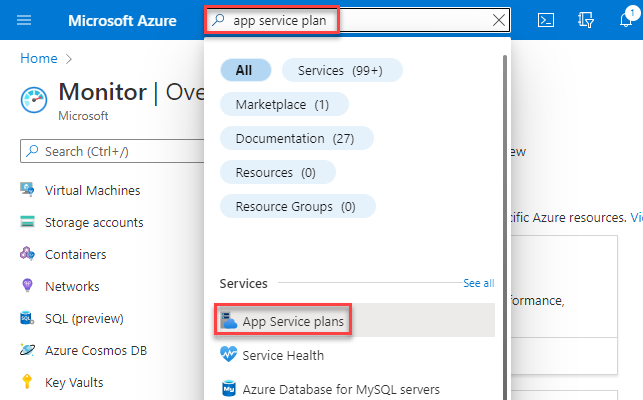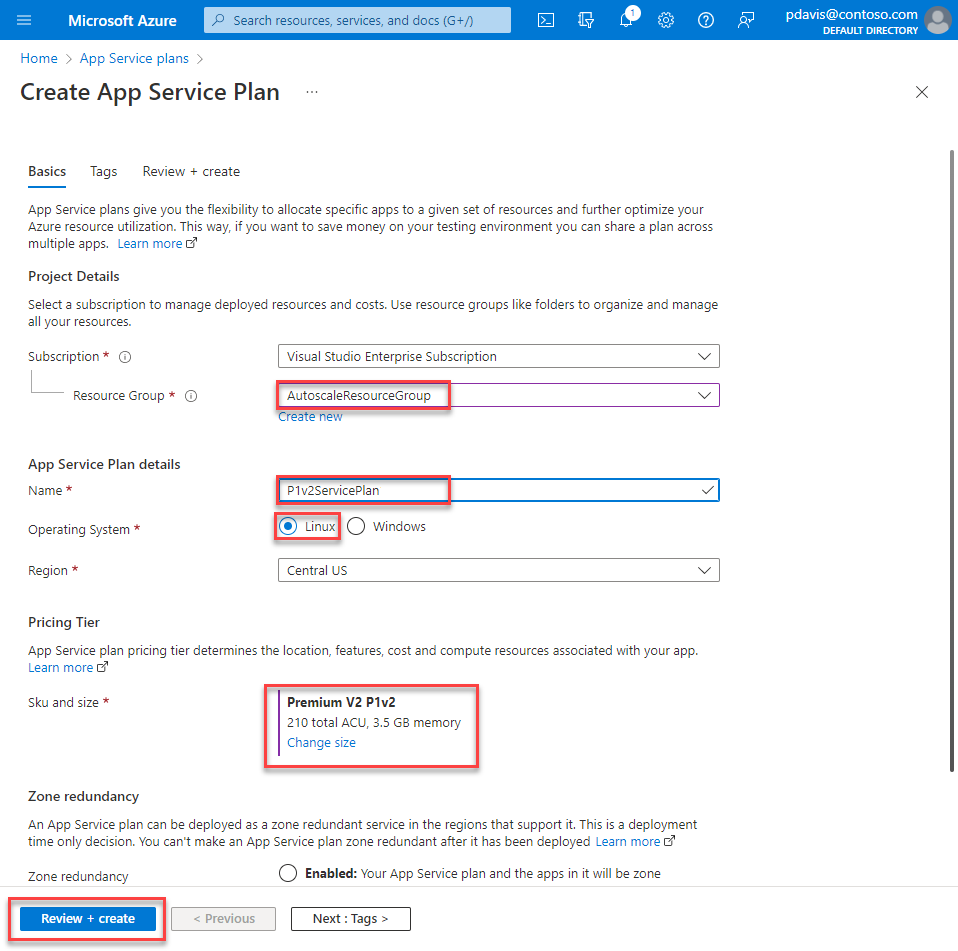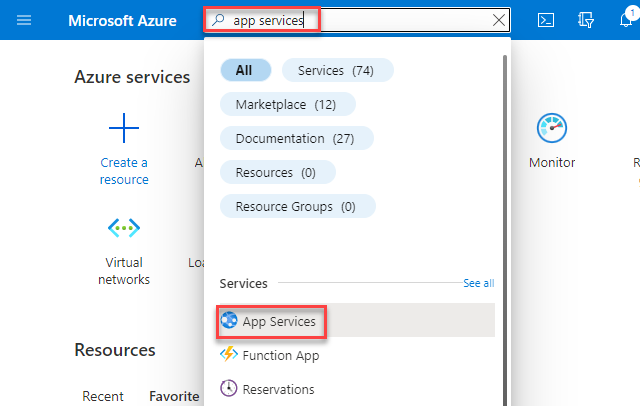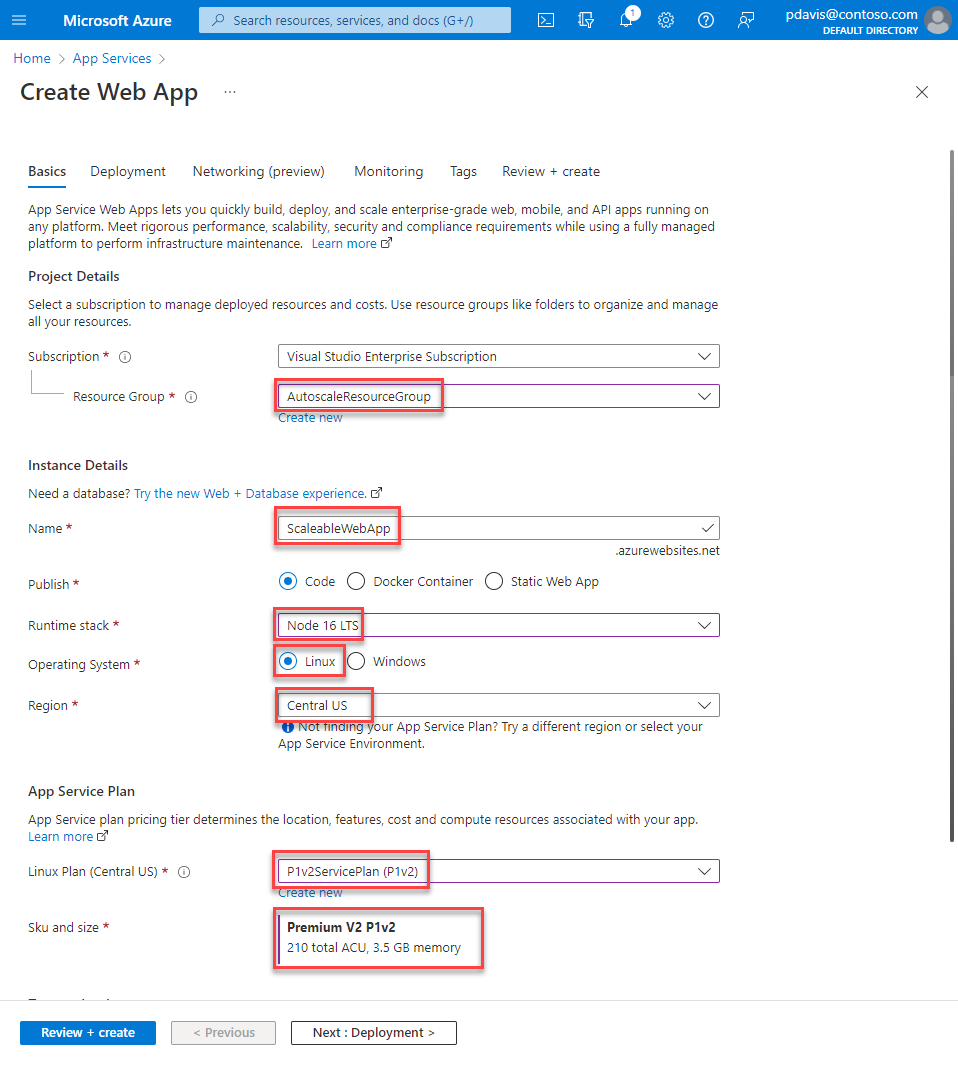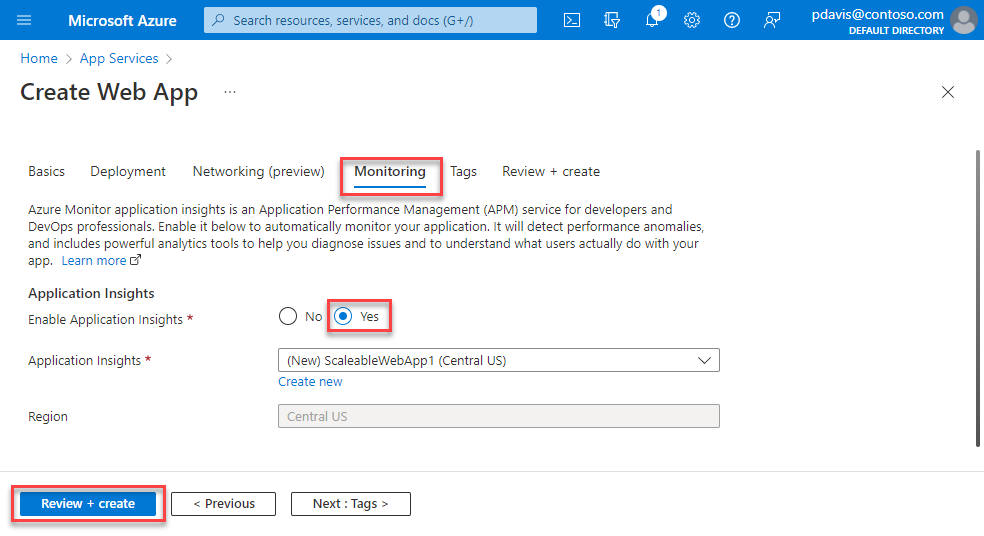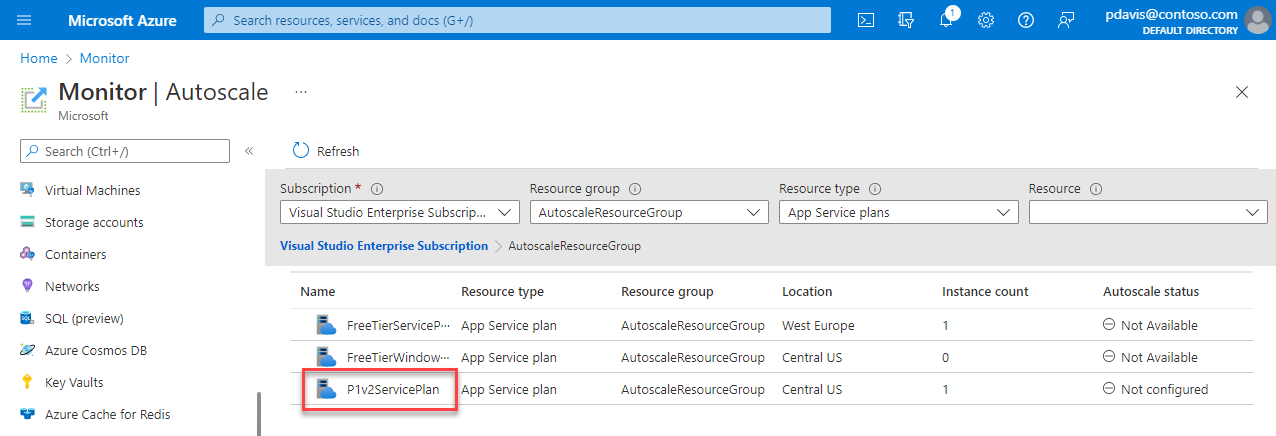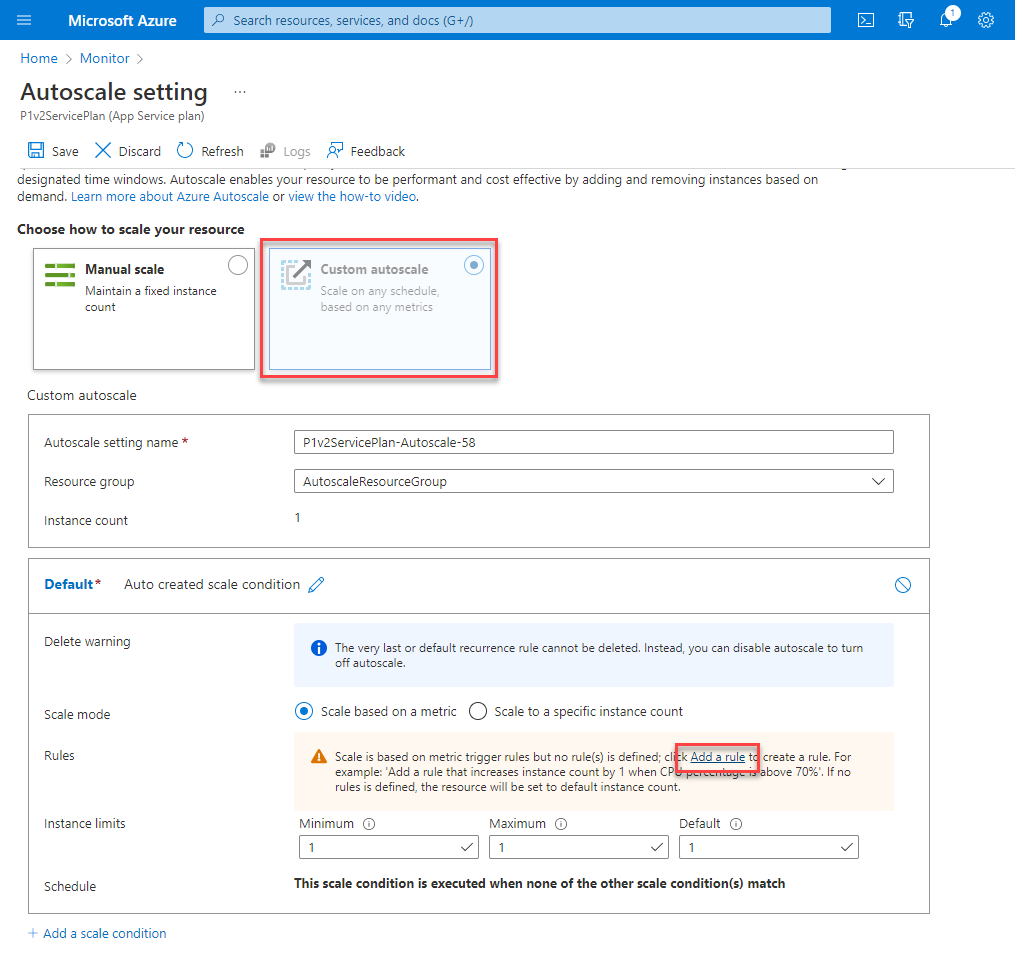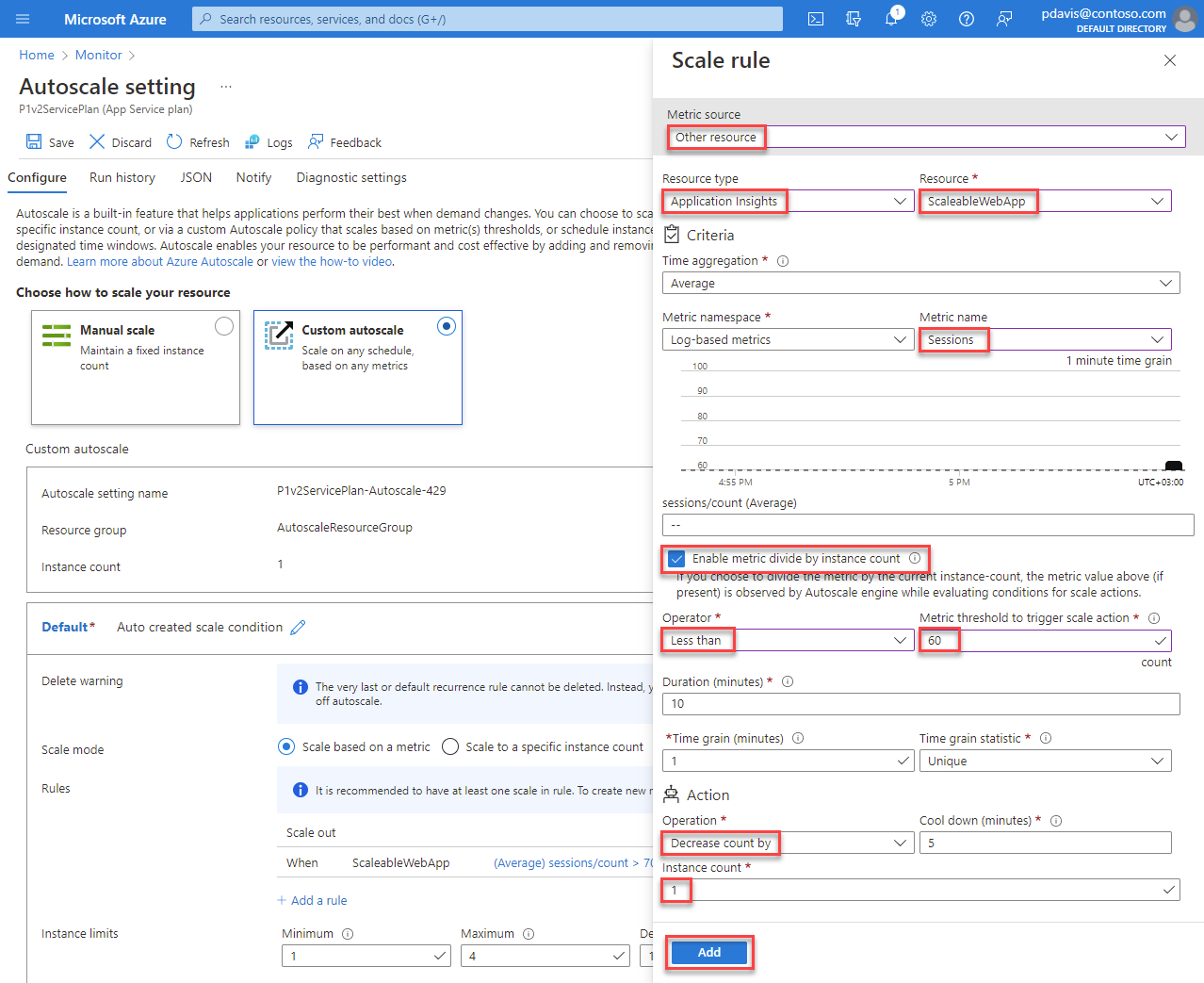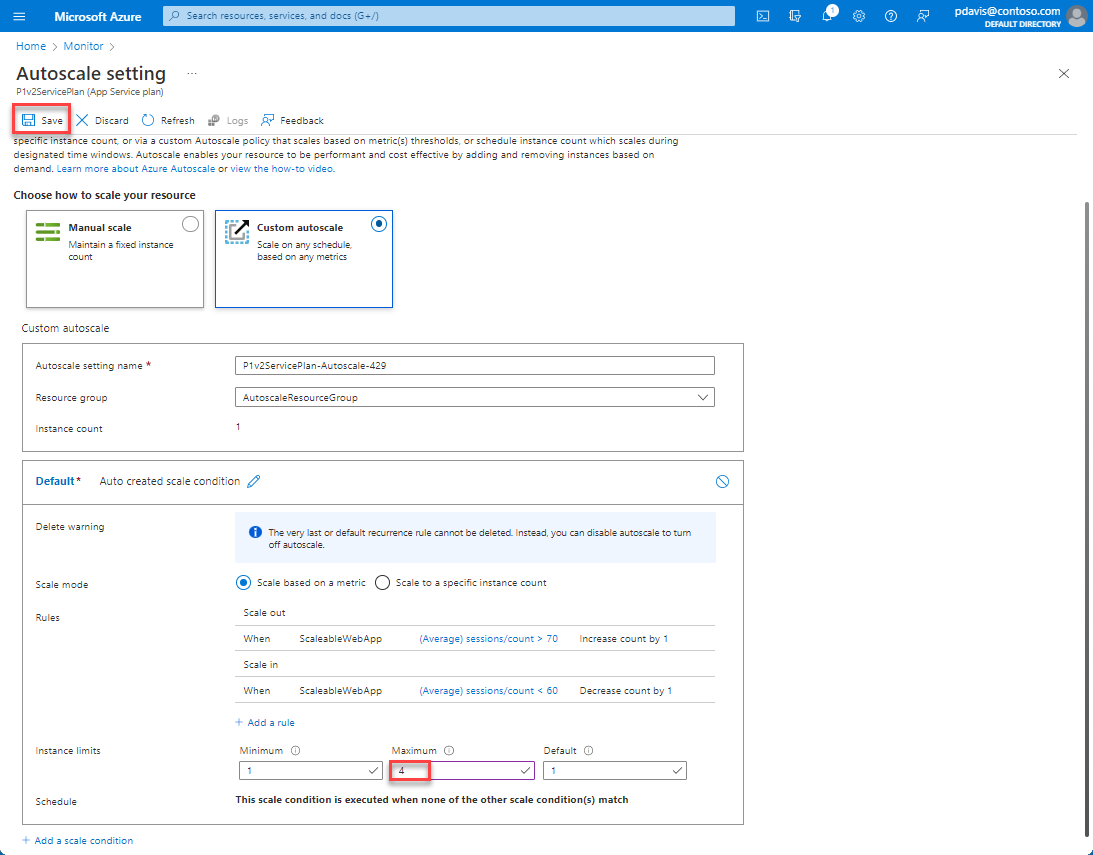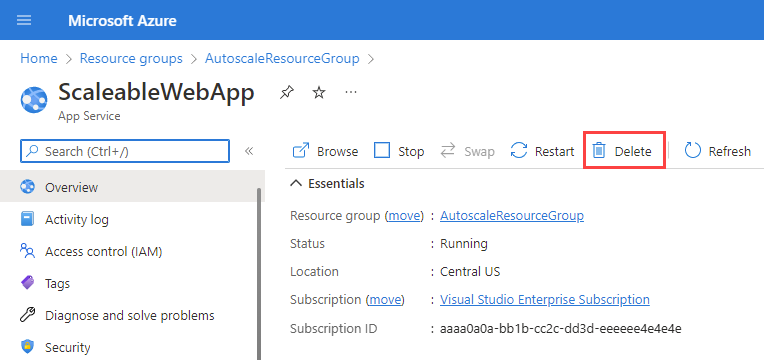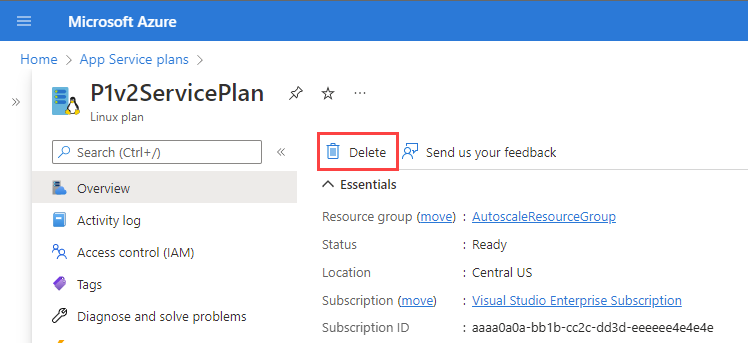Ridimensionare automaticamente un'app Web usando metriche personalizzate
Questo articolo illustra come configurare la scalabilità automatica per un'app Web usando una metrica personalizzata nel portale di Azure.
La scalabilità automatica consente di aggiungere e rimuovere risorse per gestire gli aumenti e le riduzioni del carico. In questo articolo verrà illustrato come configurare la scalabilità automatica per un'app Web usando una delle metriche di Application Insights per ridimensionare l'app Web in entrata e in uscita.
Nota
La scalabilità automatica nelle metriche personalizzate in Application Insights è supportata solo per le metriche pubblicate negli spazi dei nomi Standard e Azure.ApplicationInsights. Se vengono usati altri spazi dei nomi per le metriche personalizzate in Application Insights, viene restituito un errore Metrica non supportata.
La scalabilità automatica di Monitoraggio di Azure si applica a:
- Set di scalabilità di macchine virtuali di Azure
- Servizi cloud di Azure
- App Web di Servizio app di Azure
- Cluster di Esplora dati di Azure
- Gestione API di Azure
Prerequisito
È necessario disporre di un account Azure con una sottoscrizione attiva. È possibile creare un account gratuitamente.
Panoramica
Per creare un'app Web con scalabilità automatica:
- Se non è già disponibile, creare un piano di servizio app. Non è possibile configurare la scalabilità automatica per i livelli gratuiti o di base.
- Se non è già disponibile, creare un'app Web usando il piano di servizio.
- Configurare la scalabilità automatica per il piano di servizio.
Creare un piano di servizio app
Un piano di servizio app definisce un set di risorse di calcolo per l'esecuzione di un'app Web.
Apri il portale di Azure.
Cercare e selezionare Piani di servizio app.
Nella pagina Piano di servizio app, selezionare Crea.
Selezionare un gruppo di risorse o crearne uno nuovo.
Immettere un nome per il piano.
Selezionare un sistema operativo e un'area geografica.
Selezionare uno SKU e le dimensioni.
Nota
Non è possibile usare la scalabilità automatica con livelli gratuiti o di base.
Selezionare Rivedi e crea>Crea.
Creare un'app Web
Cercare e selezionare Servizi app.
Nella pagina Servizi app selezionare Crea.
Nella scheda Informazioni di base, immettere un nome e selezionare uno stack di runtime.
Selezionare il sistema operativo e l'area geografica scelti quando è stato definito il piano di servizio app.
Selezionare il piano di servizio app creato in precedenza.
Selezionare la scheda Monitoraggio.
Nella scheda Monitoraggio selezionare Sì per abilitare Application Insights.
Selezionare Rivedi e crea>Crea.
Configurare la scalabilità automatica
Configurare le impostazioni di scalabilità automatica per il piano di servizio app.
Cercare e selezionare Scalabilità automatica nella barra di ricerca oppure selezionare Scalabilità automatica in Monitoraggio nella barra dei menu a sinistra.
Selezionare il piano di Servizio app. È possibile configurare solo i piani di produzione.
Configurare una regola di scalabilità orizzontale
Configurare una regola di scalabilità orizzontale in modo che Azure avvii un'altra istanza dell'app Web quando l'app Web gestisce più di 70 sessioni per istanza.
Selezionare Scalabilità automatica personalizzata.
Nella sezione Regole della condizione di scalabilità predefinita selezionare Aggiungi una regola.
Nell'elenco a discesa Origine metrica, selezionare Altra risorsa.
In Tipo di risorsa, selezionare Application Insights.
Nell'elenco a discesa Risorsa selezionare l'app Web.
Selezionare un nome metrica per basare il ridimensionamento. Ad esempio, usare Sessioni.
Selezionare la casella di controllo Abilita divisione metrica per numero di istanze in modo che venga misurato il numero di sessioni per istanza.
Nell'elenco a discesa Operatore selezionare Maggiore di.
Immettere la soglia metrica per attivare l'azione di scalabilità. Ad esempio, usare 70.
In Azione, impostare Operazione su Aumenta conteggio per. Impostare Numero di istanze su 1.
Selezionare Aggiungi.
Configurare una regola di scalabilità orizzontale
Configurare una regola di scalabilità orizzontale in modo che Azure riduca una delle istanze quando il numero di sessioni che l'app Web gestisce è inferiore a 60 per istanza. Azure riduce il numero di istanze ogni volta che questa regola viene eseguita fino al raggiungimento del numero minimo di istanze.
Nella sezione Regole della condizione di scalabilità predefinita selezionare Aggiungi una regola.
Nell'elenco a discesa Origine metrica, selezionare Altra risorsa.
In Tipo di risorsa, selezionare Application Insights.
Nell'elenco a discesa Risorsa selezionare l'app Web.
Selezionare un nome metrica per basare il ridimensionamento. Ad esempio, usare Sessioni.
Selezionare la casella di controllo Abilita divisione metrica per numero di istanze in modo che venga misurato il numero di sessioni per istanza.
Nell'elenco a discesa Operatore selezionare Minore di.
Immettere la soglia metrica per attivare l'azione di scalabilità. Ad esempio, usare 60.
In Azione, impostare Operazione su Diminuisci numero di e impostare Numero di istanze su 1.
Selezionare Aggiungi.
Limitare il numero di istanze
Impostare il numero massimo di istanze che possono essere attivate nel campo Massimo della sezione Limiti dell'istanza. Ad esempio, usare 4.
Seleziona Salva.
Pulire le risorse
Se non si intende continuare a usare questa applicazione, eliminare le risorse.
Nella pagina di panoramica del servizio app selezionare Elimina.
Nella pagina Impostazione di scalabilità automatica, nella scheda JSON selezionare l'icona del cestino accanto al nome dell'impostazione di scalabilità automatica. Si noti che le impostazioni di scalabilità automatica non vengono eliminate insieme al piano di servizio app, a meno che non si elimini il gruppo di risorse. Se non si eliminano le impostazioni di scalabilità automatica e si ricrea un piano di servizio app con lo stesso nome, eredita le impostazioni di scalabilità automatica originali.
Nella pagina Piani di servizio app selezionare Elimina.
Passaggi successivi
Per ulteriori informazioni sulla scalabilità automatica, vedere gli articoli seguenti:
- Usare le azioni di ridimensionamento automatico per inviare notifiche di avviso di webhook e posta elettronica in Azure Insights
- Panoramica della scalabilità automatica
- Metriche comuni per la scalabilità automatica di Monitoraggio di Azure
- Procedure consigliate per la scalabilità automatica in Monitoraggio di Azure
- API REST per il ridimensionamento automatico